wps2019怎么设置网络线? wps网格线的使用方法
百度经验 发布时间:2019-03-15 16:30:34 作者:双鱼易企传  我要评论
我要评论
wps2019怎么设置网络线?wps2019中想要设置网格线,这样对齐图形就很方便了,下面我们就来看看wps网格线的使用方法,需要的朋友可以参考下
wps2019中我们可以使用网格线来辅助完成一些操作,该怎么使用网格线呢?下面我们就来看看详细的教程。
1、我们打开WPS2019,然后可以通过新建功能新建一个空白word文档。
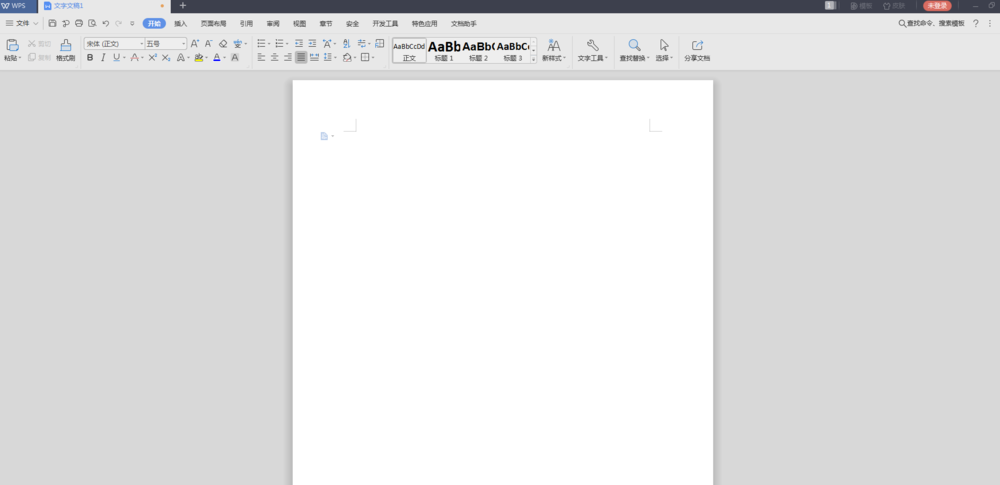
2、接下来在工具栏中我们会看到视图功能,点击视图

3、在视图功能下面,我们看到下图中的网格线是没有被勾选。

4、然后我们勾选网格线,下图中就可以看到在word文档中有网格线出现了。

5、接下来我们定工具栏中的页面布局。

6、那我没法看到对其功能。

7、我们点击对齐功能,在弹出的下拉框中,我们选的最后面的绘图网格。

8、在弹出的绘图网格界面中,我们看到最下面的在屏幕上显示,下面有垂直间隔、水平间隔,可以根据需要进行相应的设置,然后点确定。

9、最后我们可以插入一幅图,我们看到可以把图片的最上边与网格线对齐,用好网格线对于排版是非常有用的。

以上就是wps219网格线的使用方法,希望大家喜欢,请继续关注脚本之家。
相关推荐:
相关文章
 WPS2019手机版本怎么出入自定义文本框?wps中想要插入自定义的文本框样式,该怎么插入文本框呢?下面我们就来看看详细的教程,需要的朋友可以参考下2019-02-01
WPS2019手机版本怎么出入自定义文本框?wps中想要插入自定义的文本框样式,该怎么插入文本框呢?下面我们就来看看详细的教程,需要的朋友可以参考下2019-02-01wps2019怎么将数字分段显示?wps2019号码分段显示教程
很多网友问wps2019怎么将数字分段显示?这篇文章主要介绍了wps2019号码分段显示教程,需要的朋友可以参考下2019-02-01
wps2019怎么设置自动换行?wps2019自动换行设置教程
最近有很多网友问wps2019怎么设置自动换行?这篇文章主要介绍了wps2019自动换行设置教程,需要的朋友可以参考下2019-02-01
wps2019怎么关闭最近访问记录?wps2019关闭最近访问记录教程
wps2019怎么关闭最近访问记录?这篇文章主要介绍了wps2019关闭最近访问记录教程,需要的朋友可以参考下2019-02-01 很多网友问wps2019怎么分栏?这篇文章主要介绍了wps2019文字分栏教程,需要的朋友可以参考下2019-02-01
很多网友问wps2019怎么分栏?这篇文章主要介绍了wps2019文字分栏教程,需要的朋友可以参考下2019-02-01 WPS2019手机版怎么插入空白的横向页面?WPS2019手机版打开文件以后,想要添加一个空白的横向页面,该怎么添加呢?下面我们就来看看详细的教程,需要的朋友可以参考下2019-02-01
WPS2019手机版怎么插入空白的横向页面?WPS2019手机版打开文件以后,想要添加一个空白的横向页面,该怎么添加呢?下面我们就来看看详细的教程,需要的朋友可以参考下2019-02-01 很多网友问wps2019文档怎么显示行号?这篇文章主要介绍了wps2019行号显示教程,需要的朋友可以参考下2019-02-01
很多网友问wps2019文档怎么显示行号?这篇文章主要介绍了wps2019行号显示教程,需要的朋友可以参考下2019-02-01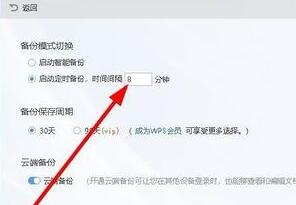 wps2019怎么设置自动定时备份间隔时间?这篇文章主要介绍了wps2019设置自动定时备份间隔时间教程,一起来看吧2019-02-01
wps2019怎么设置自动定时备份间隔时间?这篇文章主要介绍了wps2019设置自动定时备份间隔时间教程,一起来看吧2019-02-01 wps2019启动时如何自动切换到默认输入法?这篇文章主要介绍了wps2019启动时自动切换到默认输入法教程。一起来看吧2019-02-01
wps2019启动时如何自动切换到默认输入法?这篇文章主要介绍了wps2019启动时自动切换到默认输入法教程。一起来看吧2019-02-01 wps2019怎么制作稿纸?这篇文章主要介绍了wps2019稿纸设置教程,需要的朋友可以参考下2019-02-01
wps2019怎么制作稿纸?这篇文章主要介绍了wps2019稿纸设置教程,需要的朋友可以参考下2019-02-01









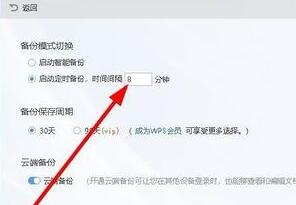


最新评论